Ako pridať vlastné karty a skupiny na pás s nástrojmi MS Office
Rôzne / / February 11, 2022

Väčšina nástrojov sa v súčasnosti prispôsobila konceptu
panely nástrojov a pásky
. Prečo si myslíte, že tak urobili? Najjednoduchším dôvodom je, že umožňuje používateľom pohodlnejšie pracovať s myšou a vykonávať činnosti rýchlejšie.
Najlepší príklad stuhy v tej, ktorá sa dodáva so všetkými produktmi v balík MS Office. Má viacero kariet, niekoľko skupín v rámci každej karty a potom niekoľko príkazov v každej skupine. V predvolenom nastavení sa pás s nástrojmi dodáva s vlastnou sadou nástrojov a nastavení. Ako používateľ však možno budete chcieť prispôsobiť obsah.
Odporúčam vám neodstrániť žiadnu z možností. Čo môžete urobiť, je pridať niekoľko ďalších a vybrať, čo sa zobrazí. Pozrime sa ako.
Poznámka: Ako príklad použijeme MS Word 2013. Kroky sú takmer podobné pre iné nástroje MS Office a verzie iné ako 2013.
Krok 1: Kliknite na Súbor prejdite na zobrazenie zákulisia.

Krok 2: Na ľavej table kliknite na možnosti otvoriť Možnosť Word okno.

Krok 3: V okne na ľavej strane kliknite na položku ponuky čítanie Prispôsobiť pásku. Vďaka tomu môžete začať pridávať nové karty a skupiny.

Krok 4: Na pravej strane okna uvidíte panel Prispôsobte si stuhu. Zasiahnite Nová karta tlačidlo na pridanie novej karty. S novou kartou získate predvolenú novú skupinu. Ďalšie skupiny môžete pridať kliknutím na Nová skupina.
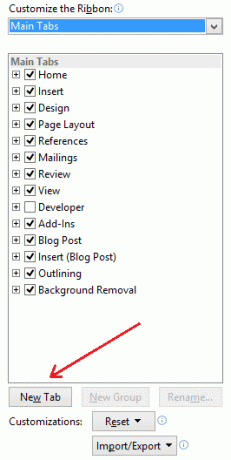
Krok 5: Možno budete chcieť premenovať kartu. Kliknite naň pravým tlačidlom myši a kliknite na Premenovať. Rovnakým spôsobom môžete premenovať skupiny.
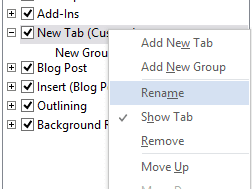
Krok 6: Môžete ho tiež umiestniť do vhodnej polohy. Môžete ho teda posúvať v poradí nahor alebo nadol.
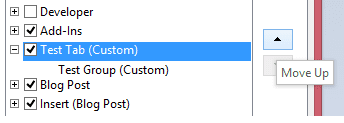
Teraz sa vráťme a pozrime sa, ako naša nová testovacia karta vyzerá. Je prázdny, nemá žiadne príkazy. No musíme ich pridať.
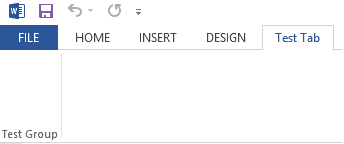
Krok 7: Vráťte sa k tomu istému Možnosti programu Word okno. Vyberte skupinu z karty, ktorú ste práve pridali. Vyberte príkaz z druhého panela vľavo a potom kliknite na Pridať aby sa stal súčasťou novej karty a novej skupiny.
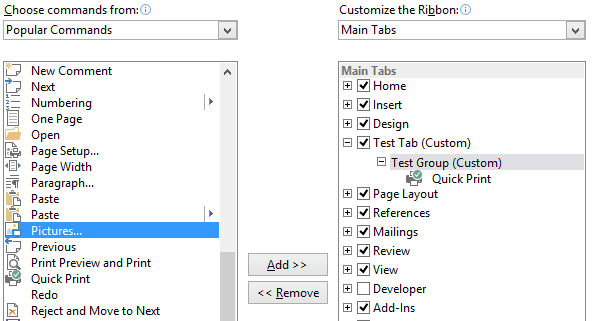
Pridal som pár náhodných. Vráťme sa späť a znova si pozrite našu kartu. Tentoraz má v sebe niekoľko príkazov. Zaujímavé, však?
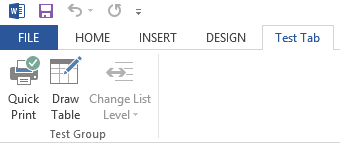
Ak si neželáte, aby sa karta v rozhraní zobrazovala, môžete ju jednoducho zrušiť v zozname, kde ju vidíte.
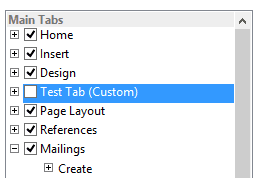
Záver
Pásy s nástrojmi MS Office majú v predvolenom nastavení zobrazených iba niekoľko kariet a príkazov. Mám však pocit, že boli starostlivo vybrané a vybrané na bežné každodenné používanie.
Teraz viete, ako pridať nové karty, nové skupiny a nové príkazy. Pokračujte a vyskúšajte niekoľko kombinácií. Keď nabudúce budete mať pocit, že vám niečo chýba, postupujte podľa krokov, vyhľadajte svoj príkaz a nechajte si ho pridať.
Posledná aktualizácia 2. februára 2022
Vyššie uvedený článok môže obsahovať pridružené odkazy, ktoré pomáhajú podporovať Guiding Tech. Nemá to však vplyv na našu redakčnú integritu. Obsah zostáva nezaujatý a autentický.



